Kolik stojí darování předplatného na Twitchi?
Kolik stojí darování předplatného na twitchi? Darování předplatného na Twitchi je skvělý způsob, jak vyjádřit podporu svému oblíbenému streamerovi a …
Přečtěte si článek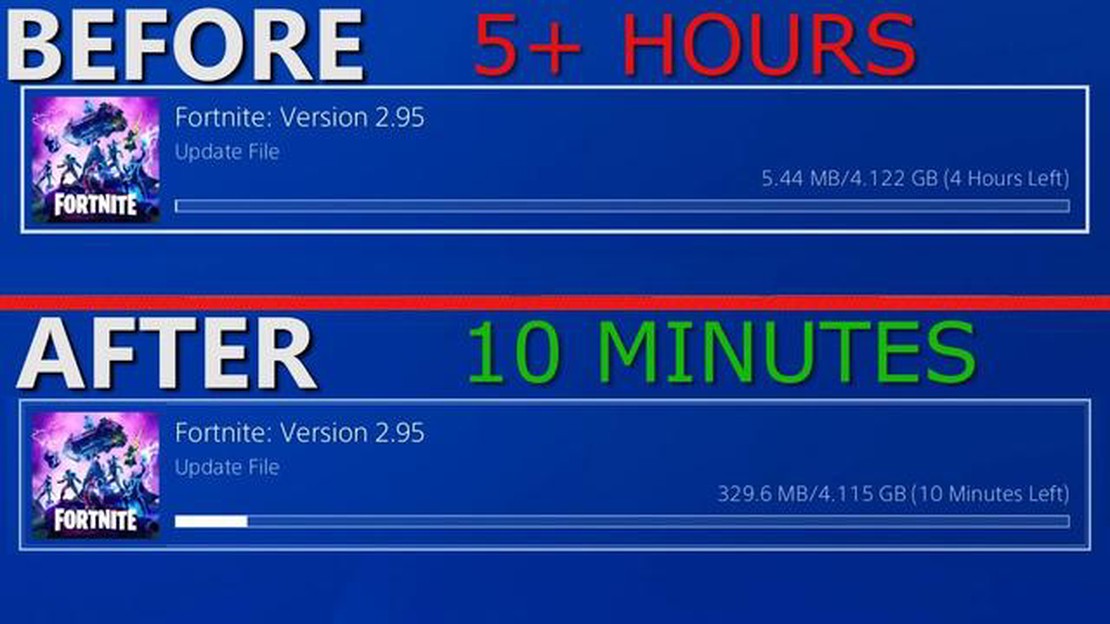
Pokud hrajete na systému PlayStation 4 (PS4), víte, jak frustrující může být, když stahování trvá věčnost. Pomalá rychlost stahování může být velkou překážkou vašeho herního zážitku, zejména když netrpělivě čekáte, až si zahrajete novou hru nebo stáhnete velkou aktualizaci. Ale nebojte se, existuje několik tipů a triků, které můžete vyzkoušet, abyste zrychlili stahování ze systému PS4 a mohli se rychleji vrátit ke hraní.
1. Používejte kabelové připojení
Jedním z nejjednodušších způsobů, jak zvýšit rychlost stahování na systému PS4, je přepnout z bezdrátového připojení na kabelové. Wi-Fi je sice pohodlné, ale ve srovnání s kabelovým připojením může být méně stabilní a pomalejší. Připojením systému PS4 přímo ke směrovači nebo modemu pomocí ethernetového kabelu můžete eliminovat případné rušení a využívat vyšší rychlosti stahování.
2. Změna nastavení DNS
Dalším způsobem, jak zrychlit stahování ze systému PS4, je změnit nastavení DNS (Domain Name System). Ve výchozím nastavení používá systém PS4 server DNS poskytovatele internetových služeb, který nemusí být vždy nejrychlejší. Server DNS můžete ručně nastavit na rychlejší, například na veřejný server DNS společnosti Google nebo OpenDNS, což může potenciálně zvýšit rychlost stahování.
3. Pozastavení a obnovení stahování
Pokud je rychlost stahování ze systému PS4 nízká, můžete zkusit stahování pozastavit a obnovit. Tento jednoduchý trik může pomoci obnovit připojení ke stahování a potenciálně zvýšit rychlost. Chcete-li pozastavit stahování, přejděte na kartu “Oznámení” v hlavní nabídce systému PS4, vyberte stahování, které chcete pozastavit, a stiskněte tlačítko “Možnosti” na ovladači. Poté zvolte možnost “Pause” (Pozastavit) a před obnovením stahování několik sekund počkejte.
Pamatuj, že rychlost stahování na systému PS4 může být ovlivněna také vnějšími faktory, jako je připojení k internetu, zatížení serveru nebo velikost stahovaného souboru. Přestože tyto tipy mohou pomoci zvýšit rychlost stahování, je důležité řídit svá očekávání a pochopit, že nemusíte vždy dosáhnout bleskového stahování.
Dodržováním těchto tipů a triků můžete optimalizovat rychlost stahování systému PS4 a trávit méně času čekáním a více času hraním. Ať už stahuješ novou hru nebo rozsáhlou aktualizaci, při zrychlování stahování ze systému PS4 pomůže každá maličkost.
Pokud patříte mezi hráče se systémem PS4, víte, jak frustrující může být, když stahování trvá věčnost. Ale nebojte se, protože pro vás máme několik tipů a triků, které vám pomohou stahování ze systému PS4 urychlit a vrátit se k hraní co nejrychleji.
1. Pozastavení a obnovení stahování: Jedním z jednoduchých triků, jak urychlit stahování ze systému PS4, je pozastavení a následné obnovení stahování. To může někdy pomoci obnovit připojení a stahování opět zrychlit.
2. Používejte kabelové připojení: Dalším způsobem, jak zvýšit rychlost stahování, je používat kabelové připojení namísto Wi-Fi. Wi-Fi může být náchylné k rušení, které může stahování zpomalit. Použitím ethernetového kabelu pro připojení systému PS4 k modemu nebo směrovači můžete zajistit stabilnější a spolehlivější připojení.
3. Zavřete ostatní aplikace: Pokud stahujete hru nebo aktualizaci a trvá to věčnost, vyplatí se zkontrolovat, zda nemáte na pozadí spuštěné jiné aplikace nebo hry. Zavření těchto ostatních aplikací může uvolnit prostředky a pomoci systému PS4 soustředit se na stahování.
4. Zkontrolujte internetové připojení: Někdy není problém v systému PS4, ale v internetovém připojení. Pokud je to možné, zkuste spustit test rychlosti na jiném zařízení, abyste zjistili, zda dosahujete očekávané rychlosti. Pokud ne, možná budete muset kontaktovat svého poskytovatele internetového připojení, aby problém vyřešil.
5. Povolte automatické stahování: Chcete-li zajistit, aby se hry a aktualizace stahovaly co nejrychleji, můžete v systému PS4 povolit automatické stahování. To znamená, že systém PS4 bude stahovat aktualizace a hry na pozadí v klidovém režimu, takže nemusíte čekat na jejich stažení, když chcete hrát.
6. Vymažte mezipaměť systému PS4: Časem se může mezipaměť systému PS4 zaplnit dočasnými soubory a daty, což může zpomalit systém. Chcete-li urychlit stahování, můžete zkusit vymazat mezipaměť systému PS4. Chcete-li to provést, přejděte do Nastavení, poté vyberte možnost Úložiště a nakonec vyberte možnost Systémové úložiště. Tam můžete vybrat možnost vymazání mezipaměti.
7. Zvažte aktualizaci svého internetového tarifu: Pokud se na systému PS4 pravidelně setkáváte s nízkou rychlostí stahování, možná by stálo za to zvážit aktualizaci svého internetového tarifu. Rychlejší připojení k internetu může znamenat velký rozdíl v rychlosti stahování a umožní vám rychleji se vrátit k hraní her.
Dodržováním těchto tipů a triků můžeš zrychlit stahování ze systému PS4 a strávit méně času čekáním a více času hraním. Šťastné hraní!
Pomalá rychlost stahování na systému PS4 může být frustrující, zejména když se nemůžete dočkat, až si zahrajete novou hru nebo stáhnete velkou aktualizaci. Naštěstí existuje několik tipů a triků, které můžete vyzkoušet, abyste zrychlili stahování na systému PS4.
1. Používejte kabelové připojení: Wi-Fi může být pomalejší a méně stabilní než kabelové připojení. Pokud je to možné, připojte systém PS4 přímo ke směrovači pomocí ethernetového kabelu, abyste zajistili konzistentnější a vyšší rychlost stahování.
2. Zavírejte nepotřebné aplikace: Spuštění více aplikací na pozadí může zpomalit rychlost stahování ze systému PS4. Před zahájením stahování nezapomeňte zavřít všechny aplikace, které nepotřebujete, abyste uvolnili systémové prostředky.
3. Pozastavení a obnovení stahování: Pokud se potýkáte s nízkou rychlostí stahování, zkuste stahování pozastavit a poté obnovit. To může někdy dočasně zvýšit rychlost a pomoci rychlejšímu průběhu stahování.
4. Vymazání mezipaměti systému PS4: Vymazání mezipaměti systému PS4 může pomoci zvýšit rychlost stahování. Chcete-li to provést, přejděte do nabídky Nastavení, poté vyberte položku “Úložiště” a nakonec “Systémové úložiště”. Tam vyberte “Uložená data” a poté “Data v mezipaměti” a vymažte mezipaměť.
5. Nastavení DMZ pro systém PS4: DMZ (demilitarizovaná zóna) vytvoří přímé spojení mezi systémem PS4 a internetem, čímž obejde případná síťová omezení. I když se může jednat o pokročilejší řešení, může potenciálně zvýšit rychlost stahování.
6. Stahování mimo špičku: Rychlost internetu je často nižší ve špičce, kdy internet používá mnoho lidí. Stahování her a aktualizací mimo špičku, například pozdě večer nebo brzy ráno, může vést k vyšší rychlosti stahování.
7. Vylepšete svůj internetový tarif: Pokud se u systému PS4 neustále setkáváte s nízkou rychlostí stahování, možná by stálo za to zvážit vylepšení internetového tarifu na vyšší rychlost. Kontaktujte svého poskytovatele internetových služeb a zjistěte, jaké možnosti máte k dispozici.
8. Použijte správce stahování: Některé routery mají vestavěné správce stahování, které mohou pomoci upřednostnit a optimalizovat stahování v systému PS4. Podívejte se do dokumentace ke svému směrovači nebo kontaktujte výrobce a zjistěte, zda je tato funkce k dispozici.
Přečtěte si také: Jak dlouho trvá, než dosáhnete Agility 99 v Osrs?
Dodržováním těchto tipů můžete potenciálně zvýšit rychlost stahování systému PS4 a začít si rychleji užívat hry a aktualizace.
Pokud se na systému PS4 potýkáte s nízkou rychlostí stahování, jednou z prvních věcí, kterou můžete udělat, je optimalizace nastavení sítě. Úpravou několika nastavení můžete potenciálně zlepšit rychlost stahování a snížit zpoždění při hraní her.
1. Připojte se ke kabelovému připojení
Jedním z nejjednodušších způsobů, jak optimalizovat nastavení sítě, je připojit systém PS4 k internetu pomocí kabelového připojení namísto Wi-Fi. Kabelové připojení bývá stabilnější a poskytuje vyšší rychlost, což vede k rychlejšímu stahování a plynulejšímu hraní online her.
Přečtěte si také: Pochopení poplatků za doručení a poplatků společnosti Lowes
2. Nastavte přesměrování portů
Přesměrování portů může pomoci zlepšit výkon sítě otevřením určitých portů na směrovači a přesměrováním internetového provozu přímo na systém PS4. To může snížit přetížení sítě a umožnit rychlejší stahování. Pokyny k nastavení přesměrování portů naleznete v dokumentaci ke směrovači nebo na webových stránkách výrobce.
3. Používejte službu Google DNS
Změna nastavení DNS (Domain Name System) na používání Google DNS může také pomoci zlepšit výkon vaší sítě. Služba Google DNS je známá svou spolehlivostí a rychlostí a přechod na ni může potenciálně vést k vyšší rychlosti stahování. Chcete-li změnit nastavení DNS, přejděte do nastavení sítě systému PS4, vyberte možnost “Nastavit připojení k internetu”, vyberte typ připojení a poté možnost “Vlastní”. Tam můžete zadat primární a sekundární adresy DNS poskytované společností Google.
4. Omezte stahování na pozadí
Dalším způsobem, jak optimalizovat nastavení sítě systému PS4, je omezit počet stahování na pozadí. Snížením počtu stahování probíhajících na pozadí můžete přidělit větší šířku pásma stahování nebo hře, kterou právě upřednostňujete, což povede k vyšší rychlosti.
5. Kontrola aktualizací firmwaru
Zkontrolujte, zda je firmware systému PS4 aktuální. Aktualizace firmwaru mohou obsahovat vylepšení výkonu a opravy chyb, které mohou pomoci optimalizovat nastavení sítě a zvýšit rychlost stahování. Pravidelně kontroluj, zda nejsou k dispozici aktualizace, a pokud jsou k dispozici, nainstaluj je.
Závěr
Zavedením těchto tipů pro optimalizaci sítě můžete potenciálně zlepšit rychlost stahování systému PS4 a celkový výkon sítě. Experimentujte s různými nastaveními, abyste zjistili, co vám nejlépe vyhovuje, a užívejte si rychlejší stahování a plynulejší hraní her.
Pokud chcete zrychlit stahování ze systému PS4, jedním z nejefektivnějších způsobů je použití kabelového připojení namísto spoléhání se na Wi-Fi. Wi-Fi může být sice pohodlné, ale v porovnání s kabelovým připojením může být také méně stabilní a pomalejší. Připojením systému PS4 přímo ke směrovači pomocí ethernetového kabelu můžete využívat vyšší rychlost stahování a stabilnější připojení k internetu.
Chcete-li systém PS4 připojit ke kabelovému připojení, nejprve najděte ethernetový port na zadní straně systému PS4. Vypadá jako menší verze telefonní zásuvky. Poté připojte jeden konec kabelu Ethernet k portu Ethernet na systému PS4 a druhý konec k volnému portu Ethernet na směrovači. Po připojení přejděte do nastavení sítě na systému PS4 a výběrem možnosti “Použít kabel LAN” vytvořte kabelové připojení.
Použití kabelového připojení může výrazně zvýšit rychlost stahování, zejména pokud máte vysokorychlostní připojení k internetu. To je ideální pro stahování velkých her nebo aktualizací a také pro hraní online, kde je stabilní připojení s nízkou latencí klíčové. Pokud tedy chcete optimalizovat rychlost stahování systému PS4, zvažte použití kabelového připojení, abyste dosáhli nejlepšího výkonu.
Pokud stahování her a aktualizací ze systému PlayStation 4 trvá déle než obvykle, vymazání mezipaměti může pomoci zvýšit rychlost stahování. Mezipaměť je dočasné úložiště, do kterého se ukládají data, soubory a informace z webových stránek a aplikací. Časem může dojít k zahlcení mezipaměti, což může zpomalit celkový výkon systému PS4, včetně rychlosti stahování.
Chcete-li vymazat mezipaměť systému PS4, postupujte podle následujících kroků:
Vyčištění mezipaměti systému PS4 může pomoci zvýšit rychlost stahování odstraněním nepotřebných dat a souborů, které mohou zpomalovat systém. Pro zajištění optimálního výkonu systému PS4 je vhodné mezipaměť pravidelně čistit. Kromě toho můžete také zkusit používat kabelové připojení místo Wi-Fi, abyste ještě více zvýšili rychlost stahování.
Dodržováním těchto kroků k vymazání mezipaměti systému PS4 můžete přispět ke zrychlení stahování a zlepšení celkového výkonu. Vyzkoušejte to a uvidíte, zda zaznamenáte rozdíl v rychlosti stahování!
Pro zajištění optimální rychlosti stahování na systému PS4 je důležité pravidelně aktualizovat software konzole. Aktualizace softwaru může přinést opravy chyb, zlepšení výkonu a další optimalizace, které mohou zlepšit váš celkový herní zážitek.
Zde je několik kroků k aktualizaci softwaru systému PS4:
Doporučujeme aktualizovat software systému PS4, abyste měli přístup k nejnovějším funkcím a vylepšením. Pravidelná kontrola aktualizací a jejich instalace může pomoci zlepšit rychlost stahování a celkový herní výkon.
Upozorňujeme, že stahování a instalace aktualizací systémového softwaru může trvat určitou dobu v závislosti na velikosti aktualizace a rychlosti vašeho internetového připojení. Nejlepší je provádět tyto aktualizace, když máte stabilní a vysokorychlostní připojení k internetu, abyste minimalizovali případná přerušení nebo zpoždění.
Důvodů pomalého stahování ze systému PS4 může být několik. Může to být způsobeno pomalým internetovým připojením, přetíženou sítí nebo problémem s interním úložištěm systému PS4. Dalším možným důvodem může být vysoký provoz na serverech sítě PSN, zejména ve špičce.
Chcete-li zkontrolovat rychlost stahování systému PS4, přejděte do nabídky “Nastavení” a poté vyberte možnost “Síť”. Tam vyberte možnost “Test internetového připojení” a systém PS4 spustí test rychlosti. Zobrazí se rychlost stahování, rychlost odesílání a typ sítě NAT.
Pro zrychlení stahování ze systému PS4 můžete podniknout několik kroků. Nejprve se ujistěte, že máte stabilní a rychlé připojení k internetu. Pro spolehlivější připojení připojte systém PS4 ke směrovači pomocí ethernetového kabelu. Můžete také zkusit pozastavit a obnovit stahování, což někdy pomáhá. Pokud vše ostatní selže, můžete zkusit změnit nastavení DNS v systému PS4 na rychlejší server DNS, například Google DNS nebo OpenDNS.
Ano, stahování ze systému PS4 můžete upřednostnit tak, že je zařadíte do fronty stahování před spuštěním jiných stahování. Tím zajistíte, že se systém PS4 nejprve zaměří na stahování vybraných her nebo aktualizací. Můžete také pozastavit jakékoli jiné stahování nebo streamovací služby spuštěné na systému PS4 a přidělit tak větší šířku pásma procesu stahování.
Kolik stojí darování předplatného na twitchi? Darování předplatného na Twitchi je skvělý způsob, jak vyjádřit podporu svému oblíbenému streamerovi a …
Přečtěte si článekKde je zeď natočena? Prozkoumání míst, kde se natáčela hra “The Wall”, umožňuje zajímavý pohled do pečlivě vytvořeného světa této populární hry. Jak …
Přečtěte si článekMůže Sims náhodně otěhotnět? The Sims je populární série videoher simulujících život, která umožňuje hráčům ovládat virtuální postavy známé jako …
Přečtěte si článekProč se mi na bankovním účtu nezobrazuje vrácená částka ze služby PayPal? Pokud jste nedávno požádali o vrácení peněz prostřednictvím služby PayPal, …
Přečtěte si článekJak mohu mít v systému PS4 otevřený typ sítě NAT? Pokud jste majitelem systému PlayStation 4, možná jste se setkali s nepříjemným problémem, že máte …
Přečtěte si článekJaká je cena vstupného na Comic Con? Comic Con je oblíbená každoroční akce, na které se setkávají fanoušci komiksů, her, filmů a dalších forem zábavy. …
Přečtěte si článek